mac系统在VirtualBox虚拟机中安装Windows 8系统
时间:2015-01-03 来源:服务器在线 投稿:泡泡 点击:次
2月29日windows就发布了windows8,之前看的所有关于windows8操作系统的新闻,都在说这将是微软革命性的产品,这样好的产品咱当然得尝下鲜了。
安装环境:macbook air ,virtualbox 4.1.8 ,windows8开发预览版x86
具体安装步骤:
1、新建虚拟机,这个版本的virtualbox已经支持windows8了,按照virtualbox的提示一步一步建立一个新的虚拟硬盘即可,建议选择动态分配空间,空间大小20g-40g都行。
2、设置虚拟机,如下图所示
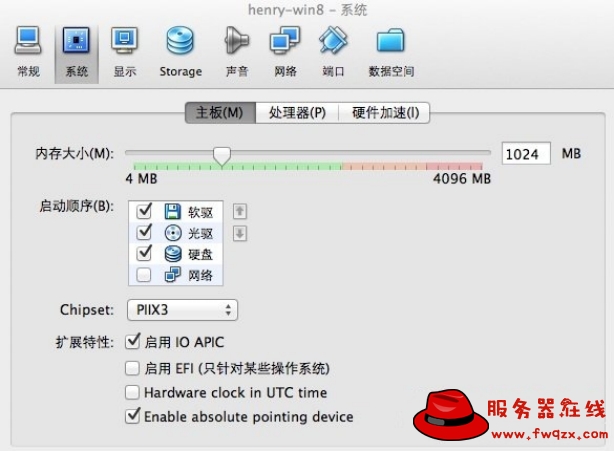

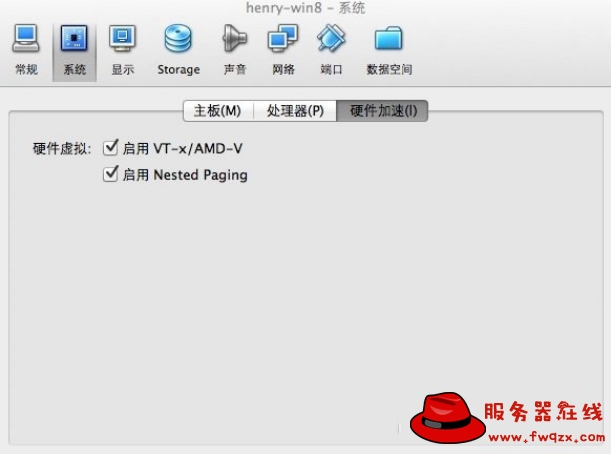
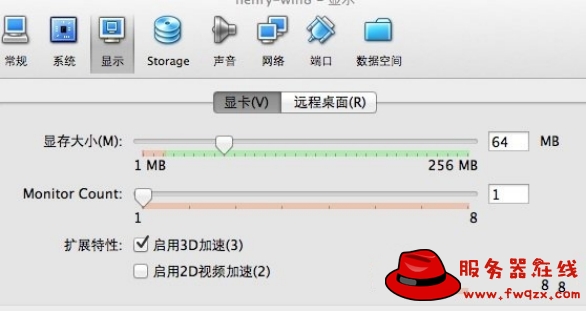
3、设置好后,启动虚拟机,这时候需要挂载下载后的windows8的iso镜像文件了,否则会出现 could not find media之类的字样,点击下图所示图标的第二个(光盘图标),单击后选择iso文件即可。

4、启动后进入windows系统安装界面,目前最新的开发者预览版需要序列号,下面附上windows8开发预览版安装序列号
第一个产品密钥适用于客户端版本,也就是Windows 8开发者预览版,产品密匙为:6RH4V-HNTWC-JQKG8-RFR3R-36498;
第二个产品密钥适用于服务器版本,也就是Windows Server 8开发者预览版,产品密匙为:4Y8N3-H7MMW-C76VJ-YD3XV-MBDKV。
5、windows8中也集成了应用商店等应用,安装系统的时候,最好输入hotmail或者live等miscrosoft的帐号,这样可以更好的使用windows8,在windows8的手机上也可以同步信息了,Android和iOS都已做到这一点了,微软也在改变。
6、按照系统安装提示,一步步安装完成即可,目前virtualbox对windows8的支持也不好,不能全屏。鼠标放到右上角/右下角可以看到菜单。metro界面进入应用商店后就退不回去了。下面附上几张windows8的美图。

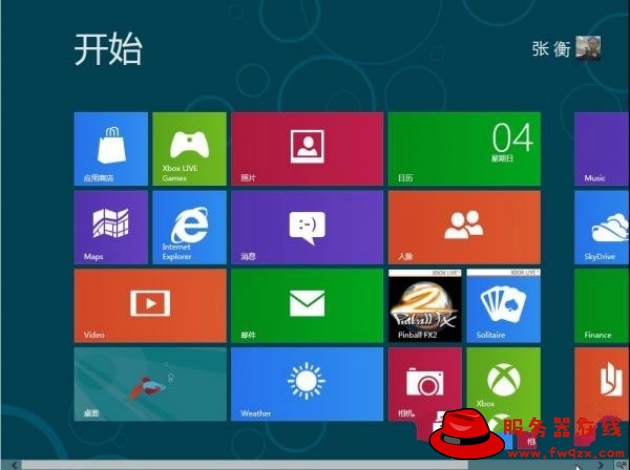

安装环境:macbook air ,virtualbox 4.1.8 ,windows8开发预览版x86
具体安装步骤:
1、新建虚拟机,这个版本的virtualbox已经支持windows8了,按照virtualbox的提示一步一步建立一个新的虚拟硬盘即可,建议选择动态分配空间,空间大小20g-40g都行。
2、设置虚拟机,如下图所示
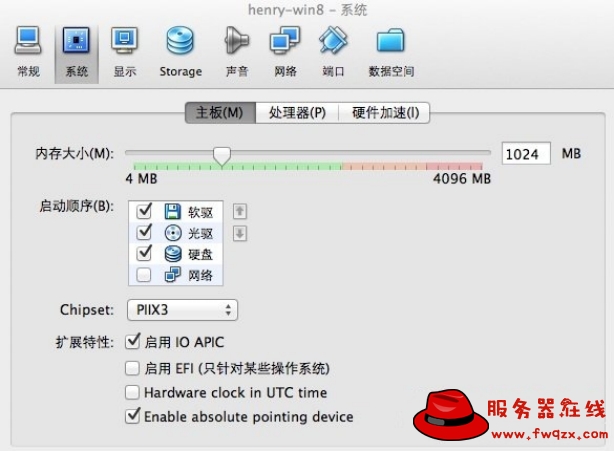

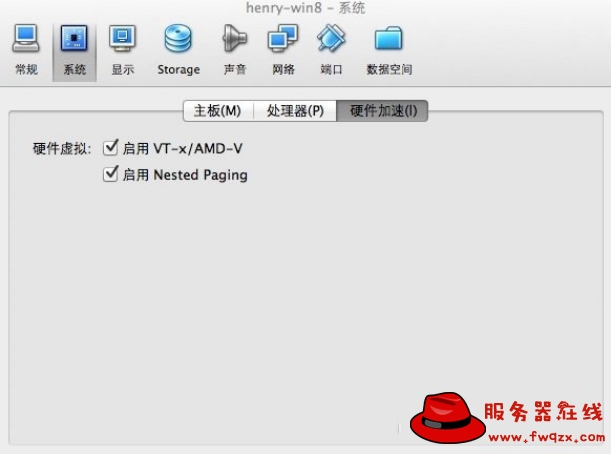
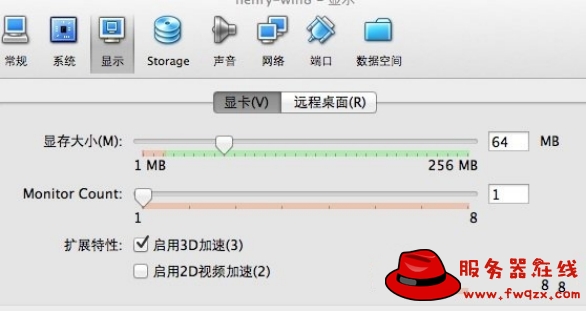
3、设置好后,启动虚拟机,这时候需要挂载下载后的windows8的iso镜像文件了,否则会出现 could not find media之类的字样,点击下图所示图标的第二个(光盘图标),单击后选择iso文件即可。

4、启动后进入windows系统安装界面,目前最新的开发者预览版需要序列号,下面附上windows8开发预览版安装序列号
第一个产品密钥适用于客户端版本,也就是Windows 8开发者预览版,产品密匙为:6RH4V-HNTWC-JQKG8-RFR3R-36498;
第二个产品密钥适用于服务器版本,也就是Windows Server 8开发者预览版,产品密匙为:4Y8N3-H7MMW-C76VJ-YD3XV-MBDKV。
5、windows8中也集成了应用商店等应用,安装系统的时候,最好输入hotmail或者live等miscrosoft的帐号,这样可以更好的使用windows8,在windows8的手机上也可以同步信息了,Android和iOS都已做到这一点了,微软也在改变。
6、按照系统安装提示,一步步安装完成即可,目前virtualbox对windows8的支持也不好,不能全屏。鼠标放到右上角/右下角可以看到菜单。metro界面进入应用商店后就退不回去了。下面附上几张windows8的美图。

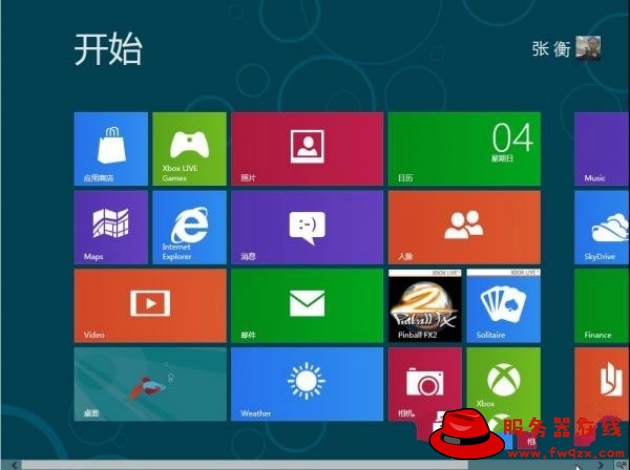

如果您的问题仍未解决,还可以加入服务器在线技术交流QQ群:8017413寻求帮助。
相关内容
